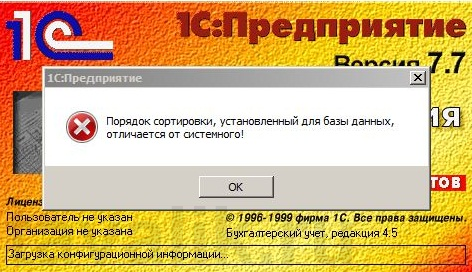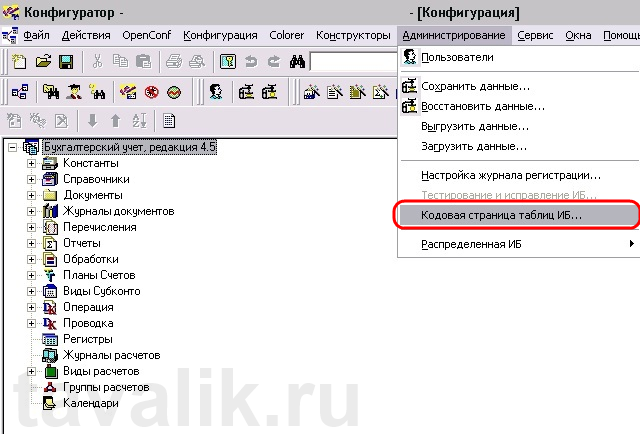0. Об ошибке
Итак, если Вы установите сетевую версию 1С:Предприятие 7.7, при первом запуске может появиться вот такое окошко с предупреждением об ошибке:
Данная ошибка возникает, при несоответствии кодовых таблиц NT6 и 1С. В зависимости от того, где и какую версию 1С вы используете, можно предложить следующие пути решения этой ошибки:
1. Патч файла BkEnd.dll
Если 1С:Предприятие используется в связке с MS SQL Server 2008, то для исправления данной ошибки необходимо пропатчить файл BkEnd.dll, входящий в типовую поставку 1С:Предприятия 7.7. Более подробно об этом читайте здесь.
2. Изменение кодовой страницы ИБ
Если Вы работаете в 1С:Предприятие локально, либо используете 1С в терминальном режиме под управлением Microsoft Windows Server любой версии, эту ошибку можно исправить следующим образом:
Запускаем 1С:Предприятие в режиме конфигуратор, далее в меню выбираем пункт «Администрирование» — «Кодовая страница ИБ».
В открывшемся окне выбираем в списке, в самом низу «+Текущая системная установка» и нажимаем «ОК».
Дожидаемся окончания переиндексации и спокойно работаем с информационной базой.
3. Создание файла ordnochk.prm
Если же пользователи работают с 1С:Предприятие 7.7. с компьютеров в сети под управлением различных версий Windows (например Windows XP и Windows 7), либо Вы работаете с одной базой данных на разных компьютерах, допустим дома и в офисе, в случае когда база данных находиться на съемном носителе, тогда следует создать файл «ordnochk.prm» и поместить его в корневую папку с установленной 1С:Предприятие (по умолчанию это «C:Program Files1Cv77BIN»). Этот файл отключит проверку сортировки.
Создать его не так сложно. Создаем пустой файл с помощью программы блокнот и переименовываем его в ordnochk.prm, при этом меняя расширение с .txt на .prm
Следует помнить, что при решении ошибки этим способом, может возникнуть проблема в отображении отчетов, также возможен не совсем правильный порядок строк. Кроме того, данный способ не приемлем, если используется система распределенных информационных баз.
Запись опубликована в рубрике 1С 7 с метками 1Сv7. Добавьте в закладки постоянную ссылку.
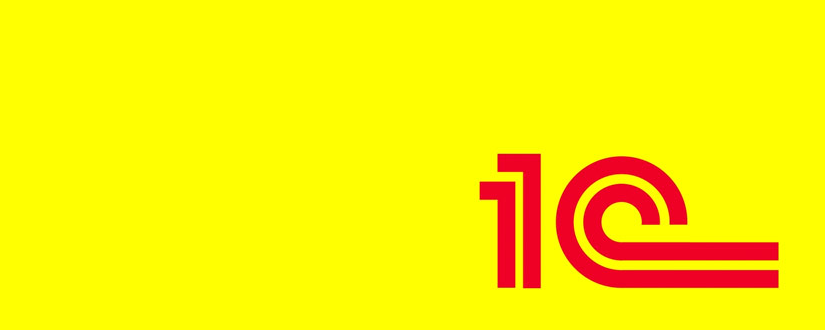
Начиная с Winodws Vista пользователи, которые работают с 1С:Предприятие 7.7 могут столкнуться с ошибкой при запуске программы: «Порядок сортировки, установленный для базы данных, отличается от системного». После нажатия на ОК, программа завершает работу. Эту ошибку можно устранить двумя способами.
1 способ: OrdNoChk.prm
В 26-ом релзизе 1С была добавлена возможность отключения идентичности порядка сортировки, установленного для базы данных и системного порядка сортировки. Если вы хотите полностью отключить проверку кодовой страницы, создайте пустой файл с именем OrdNoChk.prm в папке «BIN» каталога установки 1С:Предприятия 7.7 (по умолчанию это C:Program Files1Cv77BIN). Если, по каким-то причинам, вам надо отключить проверку кодовой страницы только для одной информационной базы, поместите OrdNoChk.prm в папку с нужной информационной базой.
2 способ: Изменение порядка сортировки
Если вы работаете в однопользовательской (локальной) 1С:Предприятие 7.7, либо используется терминальный режим на сервере, то можно просто изменить порядок сортировки базы данных. Для этого запускаем 1С в режиме конфигуратора, выбираем Администрирование — Кодовая страница таблиц ИБ — «+ Текущая системная установка«.
Обратите внимание! Если у вас настроен автообмен с другими информационными базами, все информационные базы должны иметь одну и ту же кодировку. Либо должна быть отключена проверка кодировки (см. 1 способ).
Пожалуйста, оцените статью:
Содержание:
1. Решение проблемы порядок сортировки отличается от системного
2. Как избавится от ошибки порядок сортировки отличается от системного, если работа с программой ведется на нескольких компьютерах?
Здравствуйте, коллеги! Сегодня мы рассмотрим проблему, знакомую многим пользователям программных решения на базе платформы 1С:Предприятие 7.7 – порядок сортировки отличается от системного.


1. Решение проблемы Порядок сортировки отличается от системного
Есть два способа решения данной проблемы. Первый способ подойдет для тех, кто работает в программе только с одного компьютера. В этом случае достаточно зайти в программу в режиме конфигуратора 1С. Для этого в самом первом окне со списком информационных баз в окне переключателя «В режиме:» выбираем «Конфигуратор».

В верхнем меню жмем «Администрирование», а затем выбираем «Кодовую страницу таблиц информационной базы».

В открывшемся окне «Кодовая страница таблиц информационной базы» устанавливаем «+Текущая системная установка»

Если у нас в окне уже стоит «+Текущая системная установка», ищем строку «1251 – Русский, белорусский, болгарский и сербский языки». После этого нажимаем кнопку «ОК». В окне с вопросом «Выполнить изменение кодовой страницы?» нажимаем «Да».

«Кодовая страница изменена!» — все сделано правильно!

После этого необходимо закрыть режим конфигуратора 1С и зайти в программу, как обычно. Досадная ошибка при открытии пропадет.
2. Как избавится от ошибки порядок сортировки отличается от системного, если работа с программой ведется на нескольких компьютерах
Если же в вашем случае работа с программой ведется с разных компьютеров, и на одном компьютере все нормально открывается, а на другом та же база данных выдает сообщение об отличии порядка сортировки, то используем второй способ.
Сначала смотрим, где у нас располагается каталог с программой. Для этого достаточно на ярлыке программы 1С Предприятие 7.7 кликнуть правой кнопкой мышки и открыть «Свойства».

В открывшемся окне кликаем на «Расположение файла».

Открывается каталог с программой. Необходимо скопировать в данный каталог программы «волшебный» файл с именем «ordnochk.prm». Это обычный пустой текстовый файл, но с измененным расширением. Если скопировать данный файл в каталог программы не получается, то следует скопировать его в каталог с базой данных. Для того чтобы открыть каталог базы данных, нужно в первом окне со списком информационных баз выделить и ту самую базу и нажать кнопку «Изменить», а затем в открывшемся окне, около поля с подписью «Путь» кнопку с тремя точками. Откроется каталог базы данных, куда и надо скопировать файл.

После этого программа будет открываться без ошибок с любого компьютера.
Как видите, решить ошибку платформы 1С:Предприятие 7.7 оказалось совсем не сложно, однако, бывают ситуации, когда нельзя обойтись без помощи квалифицированного специалиста. Поэтому не стесняйтесь обращаться и задавать вопросы – мы с радостью поможем решить Вашу задачу!
Специалист компании ООО «Кодерлайн»
Корнилов Ярослав Евгеньевич

Описание
При попытке запустить 1С версии 7.7 на компьютере с Windows 7 или Vista, выскакивает сообщение об ошибке: «порядок сортировки, установленный для базы данных, отличается от системного»
Причина
Несовместимость старого релиза 1С 7.7 с Windows 7 и Vista
Решение
- Создаем файл с именем OrdNoChk.prm (скачать этот файл) и помещаем его в папку с информационной базой или в папку программы (обычно это C:Program Files1Cv77Bin).
- Данный метод работает, если релиз программы не меньше 7.70.026. В противном случае, необходимо обновить программу.
Теперь пробуем загрузить 1С. Если ошибка по-прежнему осталась, делаем следующее:
- Запускаем программу в режиме конфигуратора.
- Выбираем меню «Администрирование» — «Кодовая страница таблиц ИБ».
- В окне «Кодовая страница таблиц информационной базы» в выпадающем списке выбираем «Текущая системная установка» – нажимаем «OK».
Помогла ли вам эта статья?
Да Нет
Журнал «Школа Жизни»
Бывают случаи, когда не удается запустить программу 1С, при этом появляется диалоговое окно 1С с сообщением «Порядок сортировки, установленный для базы данных, отличается от системного!». После закрытия окна программа закрывается (запустить ее можно в режиме Конфигуратор).
Валерий Сидоров
Причина ошибки и способы устранения

Причина ошибки – несоответствие системных настроек и настройки 1С.
Кстати, если операционная система локализована и региональные настройки установлены корректно, то при установке 1С ее настройки будут приведены в соответствие с системными.
Проверка корректности настроек
I. Системные настройки (для локализованной русифицированной версии Windows)
1. Откройте Пуск – Настройка – Панель управления – Язык и региональные стандарты.
2. На вкладке Региональные параметры в выпадающем списке должно быть – Русский.
3. На вкладке Языки – Подробнее… – диалоговое окно Языки и службы текстового ввода – вкладка Параметры – Язык ввода по умолчанию должно быть – Русский-Русская.
4. На вкладке Дополнительно должно быть – Русский.
II. Настройки 1С
1. Запустите программу 1С. В окне Запуск 1С выделите нужную информационную базу.
2. В выпадающем списке В режиме выберите Конфигуратор – OK.
3. Запустится Конфигуратор. Выберите меню Администрирование – Кодовая страница таблиц ИБ…
4. В окне Кодовая страница таблиц информационной базы в выпадающем списке должно быть – 1251 – Русский, белорусский, болгарский и сербский языки.
В качестве крайней меры иногда рекомендуют отключать проверку соответствия порядка сортировки. Для этого в каталоге информационной базы нужно создать сигнальный файл с именем OrdNoChk.prm (с произвольным содержимым).
Примечания
1. Если вы используете компоненту УРИБ (управление распределенными информационными базами), – при отключении проверки порядка сортировки, – НЕ СЛЕДУЕТ использовать символы любых алфавитов, кроме латинского, в трехбуквенном идентификаторе информационных баз, входящих в состав распределенной базы.
2. Следует иметь в виду, что отключение проверки идентичности порядка сортировки может привести к неожиданному – для пользователя программы 1С ! – порядку следования строк, например, при формировании отчетов.
Устранение ошибки в Windows Vista
Если вы пользуетесь Windows Vista, то избавиться от сообщения «Порядок сортировки, установленный для базы данных, отличается от системного!» вышеуказанными методами не удастся.
Для этого:
1. Запустите программу 1С. В окне Запуск 1С выделите нужную информационную базу.
2. В выпадающем списке В режиме выберите Конфигуратор – OK.
3. Запустится Конфигуратор. Выберите меню Администрирование – Кодовая страница таблиц ИБ…
4. В окне Кодовая страница таблиц информационной базы в выпадающем списке выберите + Текущая системная установка – OK.
5. В окне Конфигуратор с сообщением «При выполнении изменения кодовой страницы будут перестроены индексы всех таблиц данных информационной базы! Выполнить изменение кодовой страницы?» нажмите Да.
6. По истечении определенного промежутка времени, зависящего от размера ИБ, появится окно Конфигуратор с сообщением «Кодовая страница изменена!», нажмите OK.
7. Закройте Конфигуратор, можно работать с информационной базой.
8. Для работы с другими ИБ измените аналогичным образом кодовую страницу таблиц ИБ.